Hvordan kobler jeg en mikrofon til datamaskinen min?

En mikrofon er en enhet som i stor grad forenkler kommunikasjonen i Skype, lar deg opprettholde talekommunikasjon i datavideoer eller gjennomføre høykvalitets nettsendinger, og generelt utfører mange viktige funksjoner for en PC-bruker. En nyttig dings kobles til en datamaskin etter ganske enkle instruksjoner.



Hvordan kobles til via kontakt?
De fleste bærbare datamaskiner kommer med en høykvalitets mikrofon allerede innebygd, så de trenger ikke koble til en ekstra enhet. men hvis det oppstår behov for å lage et opptak av høy kvalitet eller det er planlagt å synge i karaoke, er det ganske enkelt å "etablere kommunikasjon" mellom enhetene. Det første trinnet er å sjekke om det i det hele tatt er en mikrofonkontakt i den bærbare datamaskinen. Du bør se etter en rød eller rosa kontakt med en diameter på 3,5 millimeter. I fravær må du anskaffe en spesiell adapter eller splitter.


Adapteren ser ut som en liten enhet, på den ene siden kan du koble til en vanlig kablet mikrofon, den andre siden selv "dokker" med USB-porten på den bærbare datamaskinen.
En splitter er en kabel med den svarte enden koblet til en standard telefonhodetelefonkontakt. I den andre enden er det to grener, vanligvis grønne og røde. Den første er for tilkobling til høyttalere, og den andre er for "dokking" med den røde mikrofonkontakten.

For å koble en mikrofon til en stasjonær datamaskin, må du bruke omtrent samme skjema. Først må du finne en 3,5 mm-kontakt - for en PC er den plassert på systemenheten. Imidlertid har noen mikrofoner selv en kontakt som tilsvarer 6,5 mm, og allerede for dem trenger du en spesiell adapter som passer til to typer enheter. Å bestemme diameteren til en mikrofon er ganske enkelt hvis du nøye undersøker esken den var plassert i da du kjøpte den. Som regel er denne informasjonen plassert i listen over hovedegenskapene spesifisert av produsenten.



Når du "dokker" adapteren med datamaskinen, er det viktig å ikke forveksle kontaktene. Mange modeller har to jekker med samme 3,5 mm diameter, men forskjellige farger. I dette tilfellet er grønn for hodetelefoner, mens rosa eller rød er egnet for en mikrofon. Den enkleste måten å feste et "jakkeslag" på en datamaskin er å bruke en spesiell splitteradapter. Den må kobles til den rosa kontakten, siden den grønne er for hodetelefoner. Pluggene til selve splitteren er vanligvis "parret" med kontaktene på lydkortet. Hvis den bærbare datamaskinen din har en kombinert hodesettkontakt, er ingen adapter nødvendig – lavaliermikrofonen kan kobles direkte til.

Studiomikrofonen kobles til en stasjonær datamaskin eller bærbar datamaskin på to måter. Hvis gadgeten bare brukes til kommunikasjon, kobles den til linjeinngangen ved hjelp av en passende adapter. For mer seriøse formål er det best å koble mikrofonen til mikseren og koble den til datamaskinen.

Hvordan kobler jeg til en trådløs mikrofon?
Den enkleste måten å koble en datamaskin og en trådløs mikrofon på er å bruke en Bluetooth-tilkobling. Hvis den er fraværende, kan du bruke en USB-port eller en adapter med en spesiell TRS-kontakt eller en klassisk USB-kontakt. Siden mikrofonen vanligvis i utgangspunktet leveres med en installasjonsplate og en USB-flash-stasjon, skal det ikke være noen problemer med dette. Først settes USB-pinnen inn i det tilsvarende sporet, deretter aktiveres installasjonsplaten. Etter instruksjonene hans vil det være mulig å utføre installasjonen og forberede dingsen for arbeid. TRS-kontakten er koblet til en spesiell adapterkontakt ¼, og den er allerede koblet til den rosa kontakten.
USB kobles til en hvilken som helst tilgjengelig tilsvarende port.
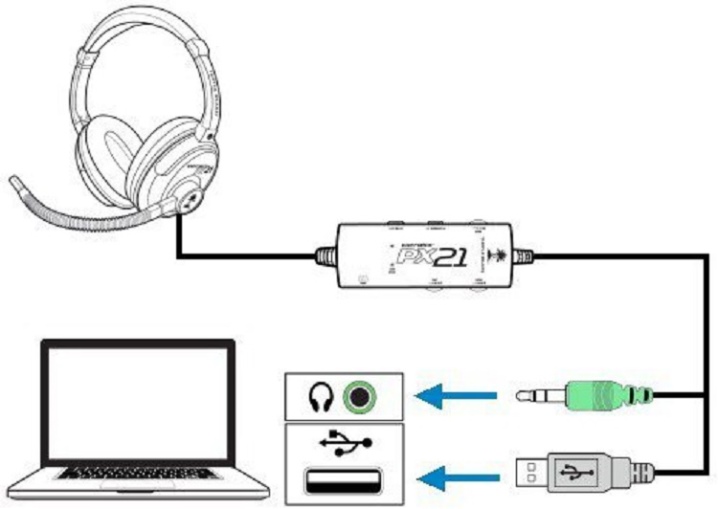
I så fall, Når den trådløse mikrofonen er koblet til via Bluetooth, bør prosessen starte med å slå på selve dingsen og sjekke batteriladingen. Deretter aktiveres et søk etter enheter som støtter tilkoblingen på datamaskinen. Etter å ha funnet en mikrofon på listen, gjenstår det bare å koble en bærbar datamaskin eller datamaskin til den. I dette tilfellet installeres enhetsdriveren automatisk, men du kan uavhengig finne og laste ned programvaremodulen fra den offisielle nettsiden til mikrofonprodusenten.
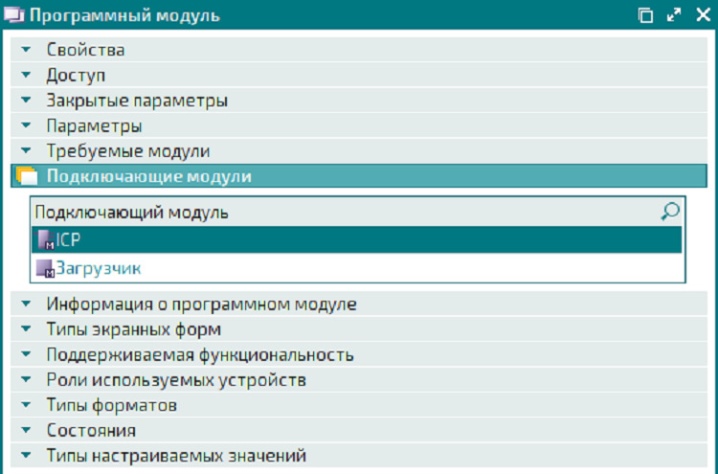
Tilpasning
Det siste trinnet med å koble til en mikrofon er å sette opp lyden. Etter å ha vist "Kontrollpanel", må du gå til menyen "Lyder og enheter". Deretter åpnes "Lyd"-delen, i den - "Lydopptak" og til slutt fanen "Volum". Ved å klikke på ordet "Mikrofon", kan du øke avspillingsvolumet til ønsket nivå. Som hovedregel bør maksimum settes for kvalitetsbruk. Etter å ha brukt "Gain"-funksjonen, sørg for å lagre endringene. I samme meny utføres eliminering av lyddefekter og forstyrrelser ved å bruke funksjonen "Støyreduksjon".
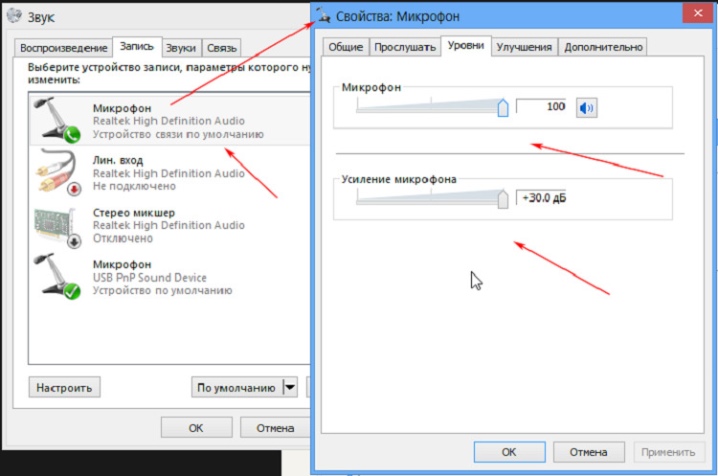
Hvis mikrofonen er koblet til en datamaskin som kjører Windows 7, anbefales det at du også oppdaterer lyddriveren under oppsettet. Den enkleste måten å gjøre dette på er hvis Realtek hd er tilstede i systemet, ved å installere en oppdatering vil det være mulig å automatisk oppdatere den nødvendige driveren. Påfølgende mikrofonoppsett utføres som følger. I "Kontrollpanel" velger du "Utstyr", og deretter følger brukeren kjeden "Opptak" - "Mikrofon". Ved å høyreklikke på ordet "Mikrofon", kan du se dets mulige egenskaper.
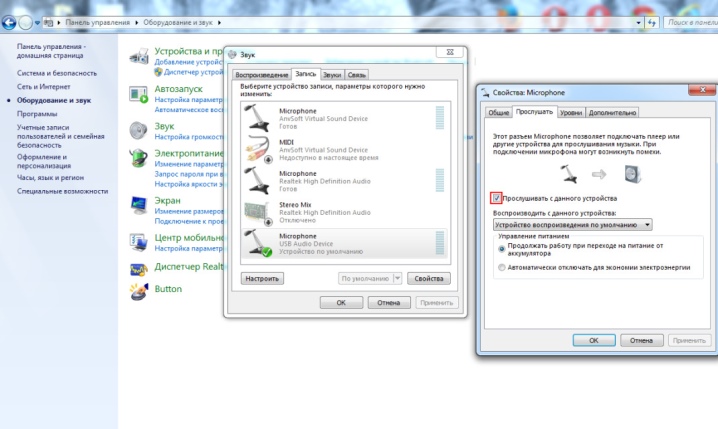
Etter å ha åpnet delen "Nivåer", må videoen trekkes opp til "100", men hvis hodetelefoner allerede er tilkoblet, la den stå på "60-70" nivå.
"Gain" er vanligvis satt til desibelnivået "20". Alle oppdaterte innstillinger blir garantert lagret.
Konfigurering av mikrofonen i Windows 10-operativsystemet utføres i henhold til en annen algoritme. Ved å høyreklikke på volumikonet, må du finne delen "Opptaker". "Opptak"-fanen åpner "Mikrofonegenskaper" og viser deretter "Avansert"-delen. Avmerkingsboksen markerer funksjonen "Standardformat", og funksjonen "Studiokvalitet" brukes også. Endringene som gjøres blir enten brukt eller bare lagret.
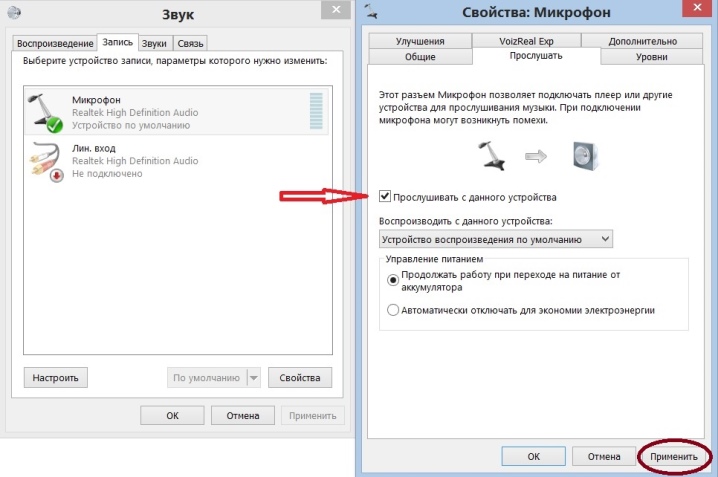
I menyen for mikrofoninnstillinger, uansett hvilket system som brukes, finner du omtrent de samme parameterne og funksjonene. Ved å utforske innholdet i "Generelt"-fanen kan brukeren endre mikrofonikonet, dets ikon og navn, samt finne ut informasjon om tilgjengelige drivere. På samme fane kobles mikrofonen fra hovedenheten. "Lytt"-fanen lar deg høre lyden av stemmen din, som er nødvendig for å teste mikrofonen.
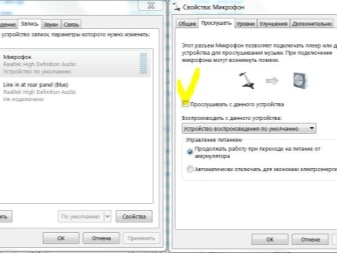
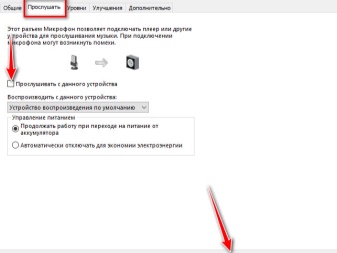
"Nivåer"-fanen kan gi maksimal fordel for brukeren. Det er på den at volumet justeres, så vel som, om nødvendig, tilkoblingen av forsterkning. Vanligvis holdes volumet på 20-50, selv om stillere enheter vil kreve en verdi på 100 og ytterligere forsterkning. I tillegg definerer mikrofonen opptaksformat, monopolinnstilling og signalbehandling, som vanligvis bare kreves for studioopptak.Endring av innstillinger skal alltid fullføres ved å klikke på "Bruk"-knappen for å lagre.
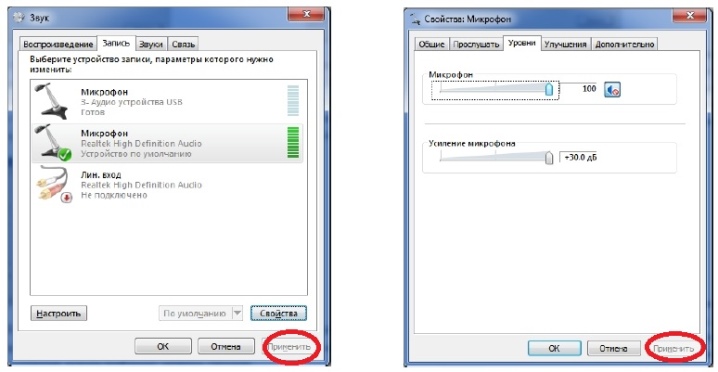
Hvordan sjekke?
Etter å ha fullført tilkoblingen til en stasjonær datamaskin eller bærbar datamaskin, sørg for å sjekke kvaliteten på gadgeten. Dette kan gjøres på flere måter. Den første involverer bruk av operativsysteminnstillinger. I hovedmenyen til datamaskinen må du aktivere kategorien "Kontrollpanel", og deretter gå til delen "Lyd". Etter å ha funnet undermenyen "Opptak", må du venstreklikke på ordet "Mikrofon" og velge funksjonen "Lytt".
På samme fane er det viktig å merke seg valget av funksjonen "Lytt fra denne enheten".
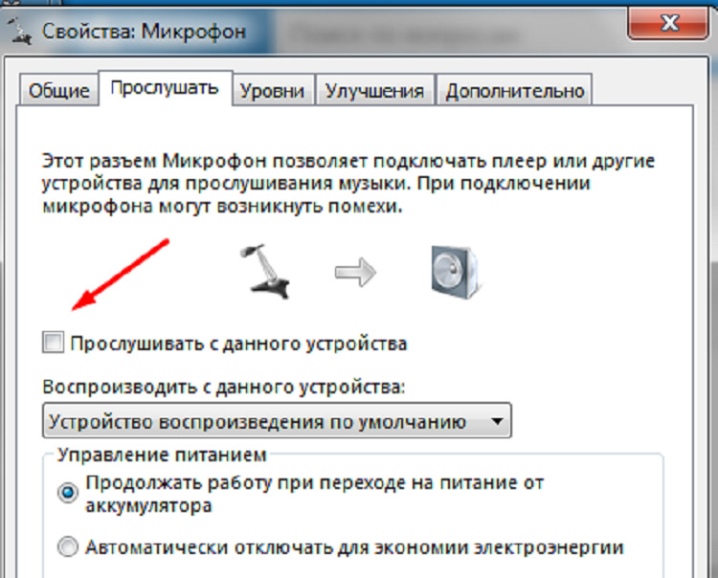
Den andre metoden for å teste mikrofonen er å bruke den til å spille inn en talemelding. Ved å bruke "Lydopptaker"-funksjonen må du spille av den resulterende lydfilen, som et resultat av at det blir klart om mikrofonen fungerer bra. I prinsippet kan du også teste dingsen ved å bruke et hvilket som helst program som bruker lyd. Du kan for eksempel gå til Skype og ringe administratoren, hvoretter programmet vil tilby å lage en kort talemelding, som deretter blir lest opp. Hvis stemmen høres godt, betyr det at alt er i orden med mikrofontilkoblingen.
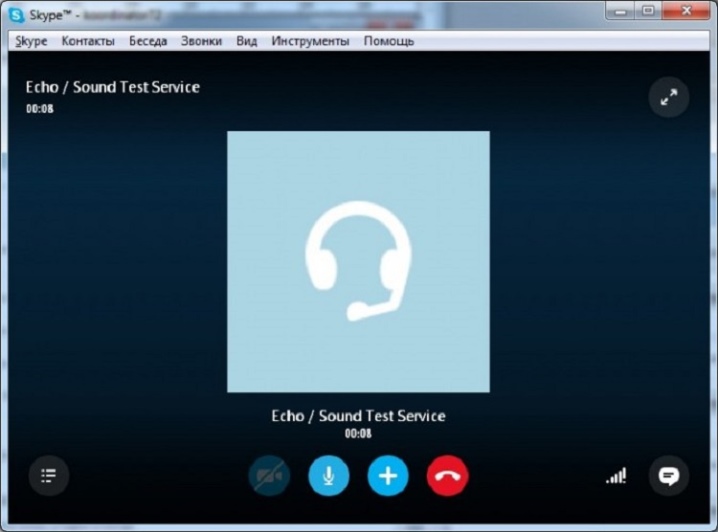
Anbefalinger
Når du kobler en gadget til en stasjonær datamaskin, er det viktig å huske at den nødvendige kontakten kan være plassert både på baksiden av systemenheten og på forsiden. Bak er den vanligvis avgrenset av de samme 3,5 mm-kontaktene for hodetelefoner og flerkanalsakustikk, og foran er den plassert ved siden av USB-portene. I alle tilfeller bør du fokusere på den rosa fargen på kontakten, samt på et lite bilde av selve mikrofonen. Når du velger mellom front- og bakpanelet, anbefaler eksperter fortsatt å gi preferanse til det andre, siden det fremre ikke alltid er koblet til hovedkortet.
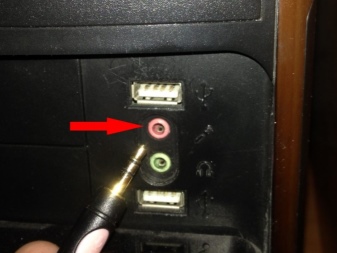

For å sjekke den tilkoblede mikrofonen nøyaktig gjennom "Opptak"-fanen, anbefales det å se på skalaen til høyre for bildet av den tilkoblede enheten. Hvis stripene blir grønne, betyr det at dingsen oppfatter og tar opp lyd, men hvis de forblir grå, betyr det at mikrofonen på den bærbare datamaskinen ikke fungerer.
Hvordan koble en mikrofon til en datamaskin, se nedenfor.













Kommentaren ble sendt.